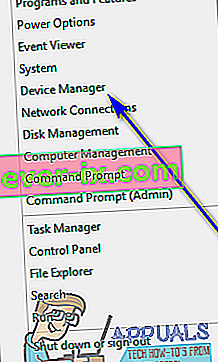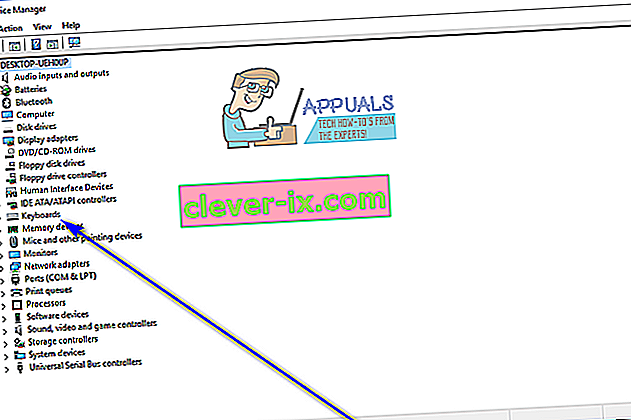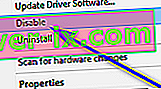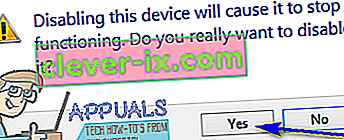Bärbara datorer är inte som stationära datorer - en bärbar dator har redan alla kringutrustning du kan behöva inbyggd i den. De grundläggande datortillbehören du behöver för att kunna använda en dator är en mus, ett tangentbord och en bildskärm och en bärbar dator rymmer alla dessa tre.
På de flesta bärbara datorer kan inte varje kringutrustning kopplas bort och bytas ut på ett infall, vilket är fallet med stationära datorer, eftersom varje enskild kringutrustning är fastansluten i den bärbara datorn. Det är fallet, om en bärbar datorns tangentbord slutar fungera, helt eller delvis, kan du inte bara koppla bort den och ansluta en ny. Du måste ha den bärbara huven öppnad och hela det inbyggda tangentbordet bytas ut. Detta kan vara ganska kostsamt, vilket är anledningen till att de flesta med undre eller icke-fungerande bärbara tangentbord helt enkelt ansluter ett vanligt externt tangentbord till sina bärbara datorer och använder dem istället. I sådana fall och i många andra skulle den bärbara datoranvändaren vilja inaktivera den bärbara datorns inbyggda tangentbord för att undvika att oönskade eller oavsiktliga tangenttryckningar på att den registreras på datorn.
På Windows 10, det senaste och bästa i den långa raden av Windows-operativsystem, är det helt möjligt att inaktivera tangentbordet som är inbyggt i en bärbar dator. Du kan egentligen inte använda någon dator (som inkluderar bärbara datorer) utan tangentbord, varför du måste vara säker på att ha ett externt tangentbord anslutet till den bärbara datorn innan du inaktiverar det inbyggda tangentbordet. För att inaktivera det inbyggda tangentbordet på en bärbar dator som körs på Windows 10 måste du:
- Öppna Enhetshanteraren. Detta kan åstadkommas på något av två sätt - du kan antingen högerklicka på Start-menyn för att öppna WinX-menyn och klicka på Enhetshanteraren , eller tryck på Windows-logotypen + R för att öppna en dialogruta Kör , skriv devmgmt.msc i den Kör dialogrutan och tryck på Enter för att starta Enhetshanteraren .
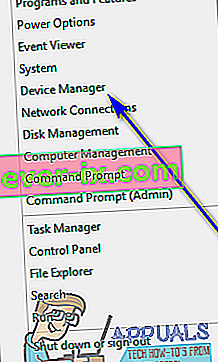

- I Enhetshanteraren letar du upp och dubbelklickar på avsnittet Tangentbord för att utöka det.
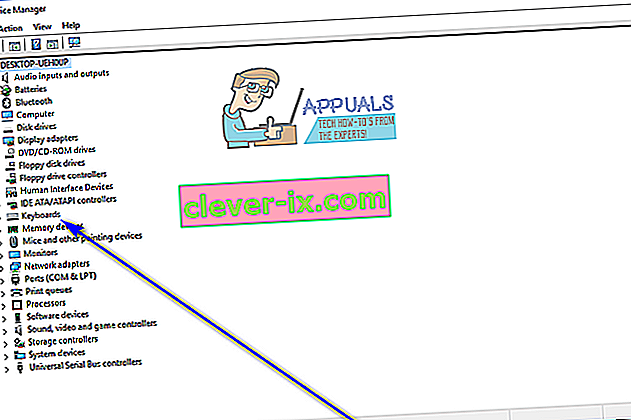
- Alla tangentbord som är anslutna till din dator vid den tidpunkten kommer att listas under avsnittet Tangentbord . Leta reda på listan för den inbyggda tangentbordet och högerklicka på den.
- I den resulterande snabbmenyn klickar du på Inaktivera .
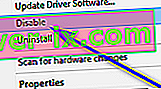
- Klicka på Ja i den resulterande dialogrutan för att bekräfta åtgärden och inaktivera den bärbara datorns inbyggda tangentbord.
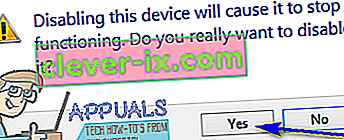
Om du inte ser ett inaktiveringsalternativ i den resulterande snabbmenyn, var inte rädd - du kommer att se ett avinstallationsalternativ , och du kan klicka på det för att avinstallera drivrutinerna för det inbyggda tangentbordet istället för att helt enkelt inaktivera det. När du har gjort det ser du en dialogruta som ber dig att bekräfta åtgärden - klicka på OK för att bekräfta och avinstallera drivrutinerna för det inbyggda tangentbordet.
Om du avinstallerar drivrutinerna för den bärbara datorns inbyggda tangentbord istället för att inaktivera det, var försiktig - Windows 10 kanske uppdaterar drivrutinerna automatiskt efter att ha upptäckt tangentbordet. Om det händer måste du ta dig tillbaka till Enhetshanteraren och avinstallera drivrutinerna för den bärbara datorns inbyggda tangentbord igen.